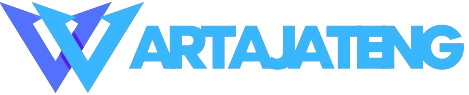Paint sendiri adalah aplikasi bawaan Windows yang dikenal punya fungsi untuk menggambar. Biasanya aplikasi ini sering digunakan untuk keperluan editing penggunanya.
Jadi wajar jika hanya untuk mengubah format foto saja, aplikasi ini sangat bisa untuk diandalkan. Bagi yang bingung cara mengubah foto ke JPG dengan cara ini, silahkan ikuti tutorial berikut :
- Silahkan tentukan dan cari foto yang ingin diubah ke format JPG terlebih dahulu.
- Kamu bisa menemukan foto yang diinginkan melalui menu File Explorer.
- Selanjutnya, silahkan klik kanan di bagian foto yang telah dipilih tersebut.
- Kemudian pilih Open With.
- Selanjutnya bisa langsung memilih Paint.
- Setelah foto yang dipilih terbuka di aplikasi Paint, pilih File.
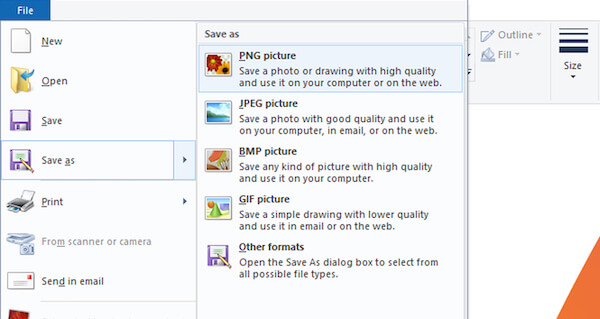
- Kemudian pilih Save As.
- Selanjutnya bisa langsung memilih JPG.
- Jangan lupa untuk memberi nama foto seperti yang diinginkan.
- Kemudian tinggal simpan foto yang telah diubah formatnya tersebut.
Untuk hasil foto yang telah diubah, maka akan otomatis dioptimalisasi aplikasi Paint. Baik dari segi kualitas hingga ukuran foto yang dihasilkan. Artinya, ukuran foto yang dihasilkan aplikasi biasanya lebih kecil, namun memberi sisi kualitas gambar yang lebih optimal.
3. Memakai Adobe Photoshop
Bicara soal aplikasi untuk editing foto, kurang lengkap rasanya jika tidak menyebut nama Adobe Photoshop. Tak heran karena aplikasi editing foto ini punya fungsi yang komplit dan tentunya lebih menjanjikan untuk pengguna gunakan.
Cara mengubah foto ke JPG dengan bantuan Photoshop juga tidak sulit sama sekali. Sebetulnya cara kerja aplikasi ini hampir mirip dengan aplikasi editing foto lain yang populer di tengah para editor foto.
Yang membedakan, di aplikasi ini kamu juga bisa mengubah format foto sesuai kebutuhan. Baik dari resolusi yang diinginkan hingga ukuran lain dari foto JPG yang diperlukan.
Lantas bagaimana caranya? Silahkan ikuti tutorial berikut supaya kamu tidak bingung :
- Silahkan buka aplikasi Adobe Photoshop yang telah diinstal di komputer kamu masing-masing.
- Selanjutnya, pilih opsi File yang ada di bagian kiri atas halaman.
- Silahkan masuk ke opsi Open.
- Kemudian tentukan foto yang ingin diubah formatnya ke JPG.
- Setelah foto yang ingin diubah terbuka, silahkan pilih opsi File.
- Selanjutnya masuk ke menu Save As.
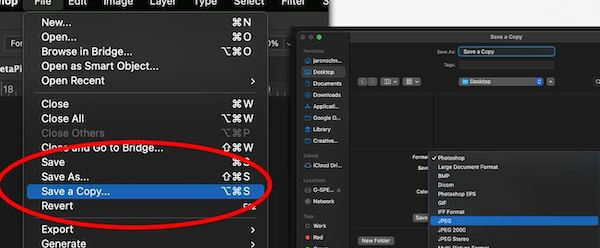
- Di kolom format, silahkan pilih JPG.
- Kamu juga bisa melakukan setting pada pengaturan kualitas foto JPG yang diinginkan.
- Jangan lupa sesuaikan dengan keperluan kamu masing-masing.
Untuk pengaturan kualitas, semakin tinggi mengatur kualitas foto, tentunya akan semakin bagus kualitas foto yang didapatkan. Sebaliknya, jika foto yang diatur kualitasnya rendah, maka hasil atau ukuran foto yang dihasilkan menjadi kurang maksimal.
4. Menggunakan situs tambahan
Bagi yang ingin mengubah foto ke JPG dengan lebih mudah, silahkan gunakan berbagai situs yang sudah tersedia di internet. Tidak perlu download aplikasi tambahan terlebih dahulu. Yang diperlukan di sini adalah koneksi internet agar dapat terhubung ke situs tersebut.
Situs untuk mengubah format foto ke JPG sangat banyak sehingga dapat disesuaikan dengan kebutuhan masing-masing pengguna saja. Misalnya dengan memanfaatkan fitur Image Converter yang dapat ditemukan di situs simpleimageresizer.com.